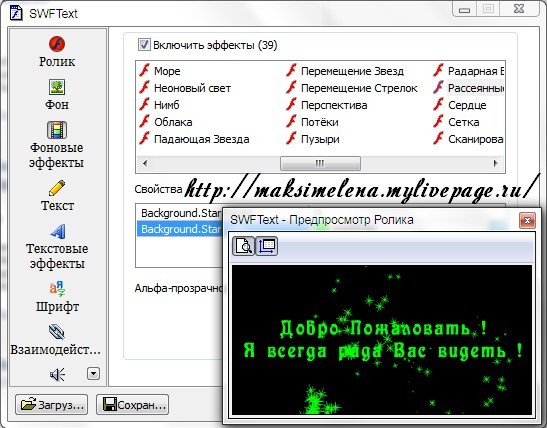ƒл€ новеньких и стареньких
ѕоскольку иногда новенькие спрашивают как и что делать, решила "раз и навсегда" выложить (разжеванными с картинками-иллюстраци€ми) в одном посте все заморочки, с которыми сталкиваешьс€, попав на Ћиру впервые, а заодно высказать несколько своих соображений о наших блогерских делах.
ƒл€ новеньких: начинать ознакомление с Ћирой следует
с этой странички –остислава, кроме того, вам могут помочь с возникшими вопросами в сообществах „а ¬о или FAQ дл€ лирушников , —ообщество о liveinternet.ru , —ообщество дл€ новичков Li.ru "—ама овца", ќтветы на общие вопросы , ЅагЋи - сообщество, где вы можете оставить сообщение дл€ разработчиков сайта о техническом сбое - глюке в вашем дневнике.
ак закачать картинки на Ћиру - жмем
¬ принципе наш сервер очень неплохо держит и воспроизводит изображени€, но поскольку нашу Ћиру посто€нно совершенствуют на наше же благо 

 , то иногда возникают проблемы с закачкой. Ќа этот случай лично € использую сервер яндекс‘отки.ѕочему € именно этот сервис?:
, то иногда возникают проблемы с закачкой. Ќа этот случай лично € использую сервер яндекс‘отки.ѕочему € именно этот сервис?:
1. ¬оспроизводит картинки моментально, не надо долго ждать загрузки картинок в посте, а при нашем платном интернете скорость - большое дело)
2. Ќе виснет, а значит у вас никогда не по€в€тс€ "череп и кости" - маленькие белые квадраты вместо положенных на их месте картинок.
3. ƒает возможность "перенести" картинки из яндекса в пост на Ћире одним простым действием: дает коды сразу ко всему альбому (только убедитесь, что создаете пост в простом редекторе, не расширенном)
4. ≈сть возможность публиковать картинки в оригинальном размере, вместо наших положенных на Ћире 700 пикселей
“о есть, практически это тоже самое, что и –адикал, только не тормозит и работает отлично. (ѕрошу прощени€ у моих друзей, пользующихс€ этим сервером, что € не цитирую посты с –адикала - не хватает у мен€ терпени€ и времени ждать этот тормоз)
ак пользоватьс€ сервисом яндекс‘отки
¬ставл€ем музыку в пост.
≈ще немного по поводу музыки на Ћире
ак € сохран€ю видео с ётюба
“еперь о наболевшем: € подписана на более чем 200 дневников, просматриваю посты через Ћенту друзей, загружа€ на страницу по 200 сообщений. ћногие люб€т блест€щие рамки (€ тоже люблю на них смотреть, хот€ сама "не по этому делу" 

 ) , но загружаютс€ они долго, тормоз€т просмотр страниц, съедают интернет-врем€. ѕожалуйста, ѕ–я„№“≈ „ј—“№ ѕќ—“ј !!!
) , но загружаютс€ они долго, тормоз€т просмотр страниц, съедают интернет-врем€. ѕожалуйста, ѕ–я„№“≈ „ј—“№ ѕќ—“ј !!!
роме того, дл€ вас же будет лучше, если человек, заинтересовавшийс€ постом, кликнет "„итать дальше" - а значит зайдет на вашу страницу, увеличив количество посещений. ≈сли пост не спр€тан под кат, но мне интересен, € его прочту через ленту, не заход€ в ваш днев, а вам что от этого? “от, кому затронута€ в вашем посте тема неинтересна, будет только испытывать раздражение, если вы заставл€ет его читать ненужный пост и может отписатьс€ от вашего днева.
как пр€тать часть поста
≈ў≈ Ќ≈— ќЋ№ ќ —ќ¬≈“ќ¬
» последнее: года два назад многие блогеры были возмущены наглым копипастом и писали посты на тему борьбы с ним вплодь до идеи создани€ отдельного сообщества, где - как на доске почета, вернее, позора, - каждый бы мог поместить позорника, укравшего его пост на всеобщее обозрение. . Ќе знаю, помогло ли это, но случаев копипаста стало намного меньше. —ейчас пришло много новеньких, и оп€ть начинаетс€ стара€ истори€.
–еб€та!!! ƒаже "волки позорные" не охот€тс€ на своей территории. ” вас в распор€жении весь инет - не надо воровать посты у своего товарища по сообществу! –ано или поздно об этом будет известно и вы наживете кучу разборок.
Ќе надо создавать —¬ќ≈√ќ поста со скромным "позаимствовала", "спасибо, дорогому другу", "нашел у такой-то"! ” нас есть цитатник - почему не процитировать??? ј потому, что некоторым товарищам, (которые нам вовсе не товарищи,) хочетс€, чтобы цитировали »’ посты, а не тех кого они сладко именуют " своими друзь€ми", - ведь за это идут те самы поинты-начислени€, указывающие на попул€рность днева, одним из показателей которых €вл€етс€ " оличество ссылок"
÷»“»–”…“≈, а не копируйте!!
ак избежать обвинений в воровстве поста
( стати о цитировании: желающим определить данный пост (или его часть) к себе в днев: лучше вам процитировать. я потратила свои выходные на эти долбанные 57 скриншатов и объ€снений к ним и если найду нецитированным - предупреждаю сразу!!! - орать буду долго- громко-неутомимо.... ’от€ зачем орать- сразу к ¬алезу пойду 

 )
)
то не знает как цитировать?
Ћюблю вас!! 
















 –аньше € уже выставл€ла подобный пост,но на VirusTotal кое-что помен€лось,поэтому даю урок еще раз.
–аньше € уже выставл€ла подобный пост,но на VirusTotal кое-что помен€лось,поэтому даю урок еще раз.